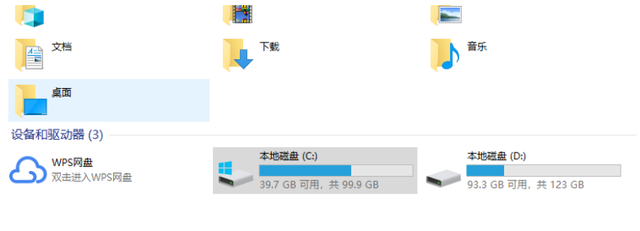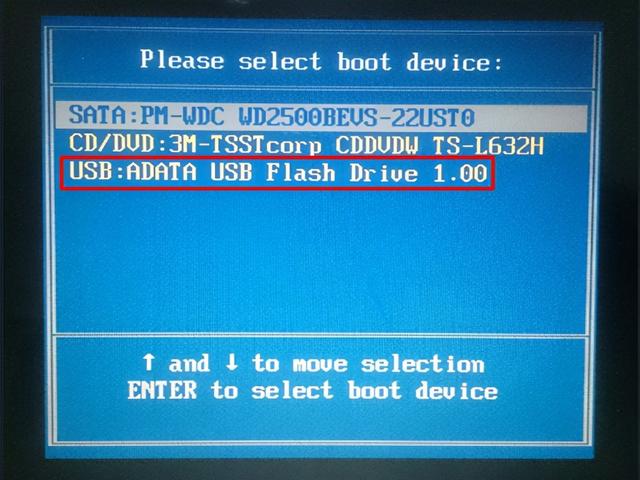上次已经讲过“注册表”在Windows系统中的作用以及重要性,及时正确的备份注册表,可以在注册表遭到破坏之后对注册表进行恢复。下面将对注册表的备份方法进行介绍.
Windows 7 注册表的备份:
(1) 首先在Windows 7 系统中,执行“开始→所有程序→附件→运行”命令, 打开 “运行” 对话框,然后在文本框中输入 “regedit\"并单击 “确定” 按钮,进入Windows 7 注册表编辑器.
(2) 在 电脑“注册表编辑器” 窗口中,如果要备份特定分支,则选中该分支:如果要备份全部注册表文件,则选择 “文件” 菜单中的 “导出” 命令,如图所示
(3) 打开 “导出注册表文件” 对话框 在此对话框的 “文件名” 文本框中输入注册表文件的名称 〈如按时间命名〉:在 “保存类型” 列表框中选择所保存文件的文件类型 ,在 “导出范围” 中选中 “全部” 单选按钮,单击 “保存” 按钮即可导出全部注册表, 如图所示:
当注册表出现问题后,虽然通过修改相应的数据可以将其解决,但注册表结构复杂,凭经验也很难发现错误所在,且不正确的修改往往会造成更为严重的后果, 因此采用一定的方法对注册表进行修复和还原就显得尤为重要。
Windows注册表的还原可以通过“注册表编辑器”中的“导入”功能来恢复,如下图:
注册表的锁定与解锁
注册表被恶意篡改或修改不当会造成很多麻烦,可以通过加锁的办法增强注册表的安全性。
注册表的锁定方法
(1) 在注册表编辑器中以【HKEY_CURRENT_USER\Software\Microsoft\Windows\CurrentVersion\Policies】顺序找到Policies 子键,如图所示
(2) 选中Policies 子键,右击,在弹出的快捷菜单中选择 “新建→项” 命令,如图所示
新建一个名为 “System” 的子键,如图所示
(3)在右侧的键值窗口右击,在弹出的快捷菜单栏选择“DWORD(32位)值(D) ”选项,如图所示
新建键值项建成后将其命名为 DisableRegistryTools,如图所示
(4) 双击 DisableRegistryTools 键项值,在弹出的 “编辑 DWORD (32 位) 值” 对话框中的 “数值数据” 文本框中输入 “1” ,如图所示。
(5) 单击 “确定” 按钮后将所有窗口关闭,重新启动电脑即可, 当我们再次进入注册表时出现如图所示的提示, 此时己不能进入注册表了。
解除注册表锁定的方法
利用 电脑 “组策略” 解锁的步骤如下。
(I) 按快捷键 【Win+R】,弹出运行对话框,输入 gpedit.msc,如图 所示
(2) 单击 “确定” 按钮后进入 “本地组策略编辑器” 对话框,并找到 “本地组策略编辑器” 中的 “管理模板” ,如图所示
(3) 双击 “本地组策略编辑器” 中的 “管理模板” ,找到 “系统” 文件夹,如图
(4) 在右侧窗口的选项组中,找到 “阻止访问注册表工具” 的位置,如图所示。
(5) 双击 “阻止访问注册表编辑工具” ,弹出阻止访问注册表编辑工具对话框,如图所示。
选中 “己禁用” 单选按钮,单击“确定” 即可, 将之前用到的窗口关闭 ,此时住册表已经可以进入了 。
关于Windows系统“注册表”的编辑和应用知识还有很多,后续我们再继续讲解!
电脑